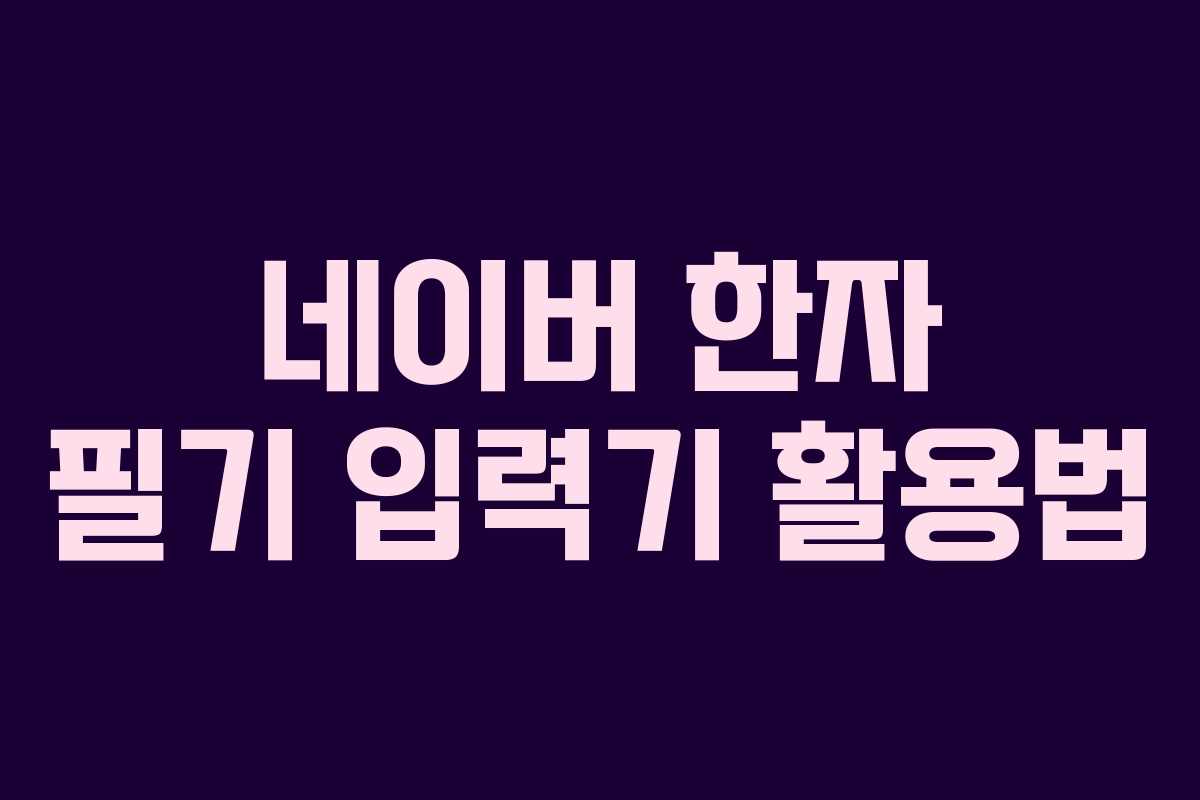네이버 한자 필기 입력기는 한자사전에서 빠르고 간편하게 한문을 검색할 수 있는 유용한 도구입니다. 필기를 통해 한자를 직접 입력함으로써 시간을 절약하고, 보다 효율적으로 원하는 정보를 찾을 수 있습니다. 이번 글에서는 PC와 모바일에서 한자 필기 입력기를 활용하는 방법을 알아보겠습니다.
PC에서 네이버 한자 필기 입력기 사용하기
한자 사전 접근하기
네이버에서 한자 사전을 검색한 후, 검색 결과 중 해당 링크를 클릭합니다. 사전 페이지에 접속하면 검색창 우측에 펜과 선으로 그려진 아이콘이 보입니다. 이 아이콘을 클릭하면 한자 필기 인식기가 나타납니다.
한자 입력하기
인식기 화면에서 마우스를 클릭한 채로 한자를 그리기 시작합니다. 예를 들어, ‘신하 신’자를 입력할 때, 마우스를 움직여 한자의 획을 작성하면 됩니다. 태블릿이나 노트북의 터치패드를 사용하면 더욱 편리합니다. 각 획이 추가될 때마다 시스템은 실시간으로 적합한 한자를 추천합니다.
입력을 완료한 후에는 원하는 한자를 선택하여 검색창에 자동으로 입력되도록 할 수 있습니다. 이렇게 빠르고 안정적으로 한자를 인식하는 과정은 매우 인상적입니다.
모바일 네이버 한자 필기 입력기 사용방법
전용 앱 다운로드
모바일에서 한자 필기 입력기를 사용하려면, 전용 앱을 다운로드하는 것이 좋습니다. 앱스토어나 플레이스토어에서 ‘네이버 사전’을 검색하여 설치합니다.
한자 입력하기
앱을 실행한 후, 화면 하단의 검색창에 펜 및 선 아이콘을 클릭하여 한자 입력기를 활성화합니다. 예를 들어 ‘나무 목’자를 입력해 보겠습니다. 이때, 보다 정확한 결과를 얻기 위해서는 한자 사전으로 설정을 변경해야 합니다. 오른쪽 상단의 메뉴를 클릭하여 사전을 변경하고, 한자 사전을 선택합니다.
이후 한자 필기 입력기를 선택하면, ‘나무 목’자가 잘 인식되는 것을 확인할 수 있습니다. 모바일에서도 전용 앱을 통해 안정적인 입력 환경을 제공받을 수 있습니다.
기타 활용법
한자 필기 입력기는 모르는 한자를 신속하게 검색할 수 있는 훌륭한 도구입니다. PC와 모바일 모두에서 그 성능이 뛰어나며, 기술의 발전이 우리 생활에 편리함을 더하고 있습니다. 다양한 기기를 통해 한자 검색을 보다 쉽게 할 수 있는 방법을 기억해 두면 좋겠습니다.
자주 묻는 질문
질문1: 네이버 한자 필기 입력기는 무료인가요?
답변: 네이버 한자 필기 입력기는 무료로 제공되며, 누구나 쉽게 사용할 수 있습니다.
질문2: 한자 입력이 잘 되지 않을 때는 어떻게 하나요?
답변: 입력이 잘 되지 않을 경우, 필기 도구의 설정을 조정하거나, 입력한 획을 다시 확인해 보세요.
질문3: PC와 모바일에서의 인식률 차이가 있나요?
답변: 일반적으로 모바일 전용 앱에서 인식률이 더 높습니다. 따라서 안정적인 입력을 원하신다면 앱 사용을 권장합니다.
질문4: 한자 필기 입력기의 사용법이 복잡한가요?
답변: 사용법은 간단합니다. 필기 인식기를 활성화한 후 원하는 한자를 그리기만 하면 됩니다.
질문5: 한자 필기 입력기를 사용할 때 주의할 점은 무엇인가요?
답변: 가능한 정확하게 한자를 그려야 인식률이 높아집니다. 필요 시 여러 번 시도해 보세요.
이상으로 네이버 한자 필기 입력기를 활용한 한자 검색 방법을 소개했습니다. 유용한 정보가 되셨길 바랍니다.
이전 글: 일본 키보드에서 한영 변환하는 방법